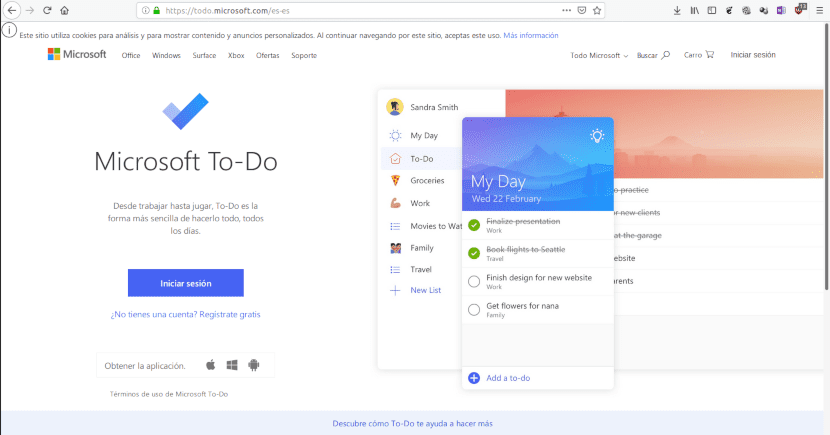
Ahhoz, hogy hasznos legyen, egy életünket szervező alkalmazást szinkronizálni kell a különböző eszközök között.
Az alkalmazás telepítése és használata szakmai vagy személyes életünk szervezéséhez lehetővé teszi számunkra, hogy a számítógépünkön vagy a mobileszközünkön elköltött összeg nagy részét visszanyerjük. A feladatlisták a legtöbb termelékenységi technika alapvető eszközei, ennélfogva több van a Linux számára. Egy cikkben Hármat kommentáltam.
Figyelmeztetés a szabad szoftverek rajongóinak, bár nem szeretném elveszíteni az olvasókat, a legjobb az, hogy nem folytatják az olvasást. Ao, a tennivalók listája, amelynek használatát leírom, egy Microsoft szolgáltatáson alapul. Eszembe sem jut olyan nyílt forráskódú alternatíva, amely lehetővé tenné az eszközök közötti szinkronizálást, hacsak nem az eszköz használatával jár Saját felhő o Nextcloud. Mindkettő saját webszerverünk telepítését igényli.
Miért érdemes egy alkalmazást az életünk szervezéséhez használni?
Legtöbbünknek egyszerre különböző feladatai vannak. Tanulunk és / vagy dolgozunk, gondoskodunk a házimunkáról, gondoskodnunk kell egészségünkről és a tőlünk függő emberekről. Még a szabadidőnk is tervezést igényel. Velem történt, hogy meg akartam nézni valamit a Netflix-en, és rájöttem, hogy az már nem elérhető. Ezért most már ütemtervet rendeltem minden egyes programhoz, amely szerepel a listámon.
Egyébként nehéz megjegyezni mindazt, amit meg kellene tennünk vagy tenni akarunk.
Bár a szakértők nem értenek egyet a feladatok megszervezésében, Mindenki egyetért abban, hogy írásba foglalása és kezdő vagy befejező dátum kijelölése a termelékenységünk drasztikus javulásához vezet. Míg egyesek hasznosabbnak találják a bonyolultabb és kevésbé élvezetes feladatok megkezdését, mások hajlamosak a könnyebbekkel kezdeni, és így megszerezni az elvégzett munka elégedettségét. Úgy tűnik, hogy az agy nem törődik az Everest megmászásával, mint az ágybetét, a tanulmányok hasonló szintű örömet mutatnak.
Bármi legyen is a preferenciád, Hacsak az életed nem a számítógép mellett telik, különféle eszközökről kell hozzáférni a listához. Microsoft To-Do (amely fokozatosan felváltja a Wunderlist listát) lehetővé teszi az internetről való hozzáférést, a mobilalkalmazástól a Android e iOS, és asztali Windows. Linux esetében, mint mondtuk, használhatjuk az AO-t,
Az Ao telepítése
Az Ao egy nyílt forráskódú alkalmazás. A tapasztalat megegyezik a Microsoft To-Do webes verziójának megadásával. Előnye, hogy nem kell megnyitnia a böngészőt és keresni a webhelyet. Csak kattintson az ikonra az indításhoz, és minimalizálja az ablakot, amíg újra nincs szüksége rá. Letölthetünk futtatható fájlokat Mac és Windows rendszerekre erről az oldalról. Ugyanezen a linken DEB és RPM formátumú csomagokat talál 32 és 64 bitekre, van egy verzió .Appimage formátumban is.
Ha úgy tetszik, Linux alatt is telepítheti innen a Snap bolt.
Az Ao használatával
Mint mondtam, az Ao Microsoft szolgáltatásainak használatakor fiókot kell nyitnia a használatához. A szolgáltatás teljesen ingyenes, és a fiókot maga a webalkalmazásból hozhatja létre.
Az Ao hibája, hogy a Microsoft To-Do webhely angol nyelvű verzióját használja alapul. Ezért mind az előre definiált listák, mind a menük ezen a nyelven vannak. Egyébként elegendő megérteni a használatához.
Feladatlisták
Az Ao indításakor három alapértelmezett listát találunk:
- Az én napom a mai feladatokhoz.
- Feladat meghatározott dátum nélküli feladatokra.
- Fontos a fontos feladatoknál
Saját listákat hozhatunk létre az Új Lis gombra kattintvat. A megnyíló mezőbe beírjuk a címet, és megnyomjuk az Enter billentyűt. Ezután meglátjuk a létrehozott listát és egy ablakot az első feladat megadásához. A mező kitöltésekor és az Enter megnyomásakor automatikusan egy új jön létre egy új feladat megadásához.
Az egyes feladatokra kattintva különböző lehetőségeket programozhatunk: Ezek a következők:
- Osztja az összetett feladatokat részfeladatokra.
- Adjon hozzá egy feladatot a napi tevékenységek listájához
- Ütemezze a lejárati dátumot.
- Jelezze, hogy ez egy olyan feladat, amelyet periodikusan ismételnek meg
- Kérje, hogy emlékeztesse arra, hogy van egy feladat.
- Töltsön fel egy kapcsolódó fájlt.
- Írj jegyzetet.
A lista azonosításához 5 szín közül választhat.
Amikor egy listának sok feladata van, nehéz megtalálni azt, amelyre szükségünk van. Ezért a jobb felső sarokban van egy menü, amely lehetővé teszi számunkra a rendszerezésüket a következő kritériumok alkalmazásával:
- Fontosság: Először a legfontosabb.
- Esedékesség: Először a legsürgősebb.
- Hozzáadva a Napomhoz: Azok, amelyeket ma el kell végezni.
- Befejezve: A befejezettként megjelöltek.
- Betűrendben: ábécé sorrendben.
- Létrehozás dátuma: Létrehozás dátuma szerint
Munka feladatokkal
Mint a listáknál, A feladatoknak saját menüjük van. Így áthelyezhetjük őket listák között, és a jobb egérgombbal törölhetjük őket. A lehetőségek a következők:
- Hozzáadás a Saját naphoz: Adja hozzá a feladatot a nap listájához.
- Megjelölés befejezettként: Ugyanaz, mint a körre kattintás. Jelzi, hogy a feladat befejeződött.
- Megjelölés fontosként: Adja hozzá a feladatot a fontos listához.
- Esedékesség: Jelzi az esedékesség napját. Két lehetőségünk van; Ma a dátum napjára és holnapra a következő napra.
- Hozzon létre új listát ebből a feladatból: Eltávolítja a listát az aktuális listáról, és egy új listába teszi.
- Feladat áthelyezése ide: Áthelyezi a már létrehozott listára.
- Feladat másolása ide: Másolja át egy másik listára anélkül, hogy törölné az aktuálisból.
- Feladat törlése: A feladat törlése.
Egy példa
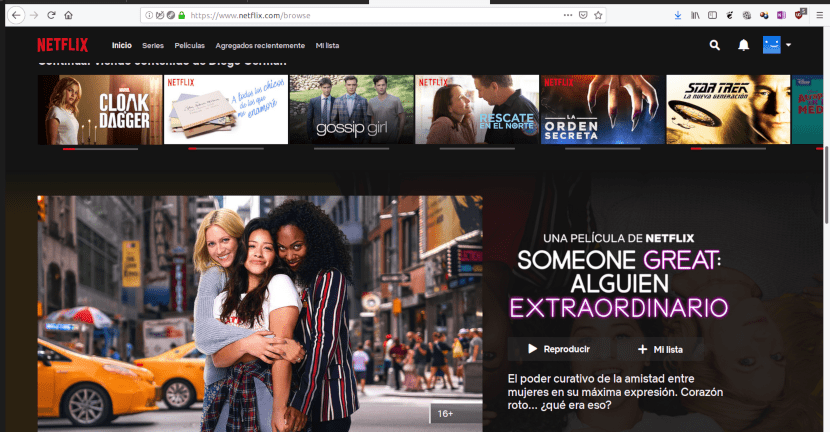
Egy alkalmazás, amely megszervezi az életünket, hasznos a szabadidős pillanatokban is
Tegyük fel, hogy meg akarom tervezni a Netflix munkameneteket a hétre. Az eljárás a következő lenne:
- Kattintson a Saját nap elemre napi feladat hozzáadásához
- Beírom a Netflix-t, és megnyomom az Enter billentyűt.
- Kattintson a Netflix szóra a konfigurációs lehetőségek eléréséhez.
- Kattintson a Heti elemre annak jelzésére, hogy ez egy olyan tevékenység, amelyet hetente hajtanak végre.
- Megjegyzéssel egészítem ki, hogy melyik listában nézzem meg a programot minden nap.
- Kattintson az Új lista elemre a Netflix lista létrehozásához.
- Hozzáadom a különféle sorozatokat és filmeket, és beállítom a dátumokat, amelyeken mindegyiket látni fogom.
- Amikor befejeztem a látásukat, a körre kattintva befejezettként jelölöm meg őket.
De magasabb bonyolultsági szintet is beállíthat. Tegyük fel, hogy a heti helyett éves tervet tervezett. 30 epizódból álló sorozat esetében a folyamat a következő lenne:
- Kattintson a Feladat hozzáadása elemre a sorozat nevének hozzáadásához.
- Kattintson a sorozat nevére a tervezési lehetőségek eléréséhez.
- Az Egyedi lehetőséget választom az ismétlések számának megjelölésére. Kiválasztom a Napokat, és felteszem az epizódok számát.
- Hozzáadok egy megjegyzést a tennivalók listájának nevével, amely tartalmazza az epizódokat.
- Létrehozok egy listát a sorozathoz, és minden epizódhoz hozzáadok egy feladatot, megjelölve azt a dátumot, amikor mindegyiket látni fogom.
Szegények, akiknek egy ilyen alkalmazást még a családi tevékenységük ütemezéséhez is használniuk kell. Feltételezem, hogy ez egy példa, de biztosan lesz valaki, aki ütemezi, mikor nézze meg sorozatait és filmjeit.
Munkahelyen a Google alkalmazásokkal, a Keep, a Tasks és az Agenda alkalmazással kezeltem. A webes verzióik révén praktikusak azok számára, akik GNU / Linuxot használunk.
Üdvözlet.
Köszönöm a hozzászólásod.
Ha nem ütemezem be őket, elkezdem a Spongyabobot feltenni a Nickelodeon-ra, és odaadom neki a Netflix-előfizetésből származó pénzt.
Senki nem kérte tőled a véleményed arról, hogy minden ember hogyan kezeli az életét. Nagyon köszönöm a Diego bejegyzést !!
Köszönöm, hogy elolvasta